Laten we eerlijk zijn: rijden zonder muziek is stom. Lawaai van de weg is vervelend en moet je echt een gesprek voeren met de andere mensen in je auto? Nooooo, bedankt! Zorg ervoor dat je je muziek onderweg bij de hand hebt door YouTube Music rechtstreeks in het navigatiescherm te integreren terwijl je de blauwe lijn naar huis volgt na een slopende dag.
Met Google Maps kun je YouTube Music rechtstreeks vanuit het routescherm bedienen, maar je moet het eerst inschakelen! Gelukkig kun je het doen in de tijd dat je vastzit voor een rood licht - maar doe dit alsjeblieft niet terwijl de auto in beweging is, tenzij je een passagier bent.
YouTube Music inschakelen in de navigatiemodus van Google Maps
- Veeg vanuit de navigatiemodus van Google Maps omhoog op het onderste tabblad.
- Kraan Instellingen.
-
Kraan Toon bedieningselementen voor het afspelen van media.

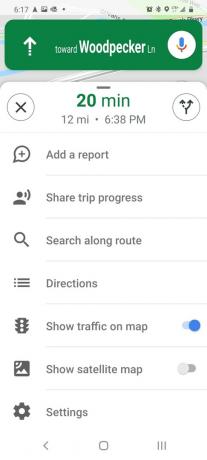
 Bron: Android Central
Bron: Android Central - Kraan Youtube-muziek.
- Kraan De volgende.
- Lees de disclaimer en herinner jezelf eraan dat je een halve ton metal bestuurt, dus wees verantwoordelijk als je voorover leunt om van nummer te veranderen.
-
Kraan OK.


 Bron: Android Central
Bron: Android Central
Er verschijnt een toastbericht waarin staat dat de bedieningselementen zijn geactiveerd. Als we nu teruggaan naar de hoofdnavigatiepagina, zie je het YouTube Music-app-pictogram onder de knop 'Rapporteren'. Nu we het hebben ingeschakeld, kun je het als volgt gebruiken.
Verizon biedt de Pixel 4a aan voor slechts $ 10 / maand op nieuwe Unlimited-lijnen
YouTube Music gebruiken in de navigatiemodus van Google Maps
- Druk op Youtube-muziek icoon.
- Basisbediening voor afspelen wordt weergegeven onder uw resterende afstand en geschatte aankomst. Kraan volgende nummer of vorig nummer zoals gewenst.
- Als u naar iets anders moet overschakelen, tikt u op Bladeren.
-
Negen afspeellijsten of mixen worden automatisch ingevuld in een klein raster. Tik op je gewenste afspeellijst of tik op het X om het menu te sluiten. Er is ook een optie om de YouTube Music-app te openen, maar dat zou ik niet willen doen tijdens het rijden.


 Bron: Android Central
Bron: Android Central
De afspeellijsten en mixen zullen in de loop van de tijd veranderen, maar door de knop Bladeren snel te sluiten en opnieuw te openen worden ze niet vernieuwd, dus als u zie niet wat je wilt in die negen opties, je moet gewoon kiezen wat er is of grijnzen en het verdragen tot het volgende verkeer licht. Met Google Assistent-bedieningselementen voor YouTube Music kun je momenteel geen persoonlijke afspeellijsten afspelen via spraakopdrachten, dus je opties voor het wijzigen van afspeellijsten zijn beperkt. U kunt echter spraakopdrachten gebruiken om een mix te starten op basis van een specifieke artiest of nummer.
Ara Wagoner
Ara Wagoner is een schrijver bij Android Central. Ze thematiseert telefoons en porren Google Play Music met een stok. Als ze geen hulp en how-to's schrijft, droomt ze van Disney en zingt ze showmelodieën. Als je haar zonder koptelefoon ziet, RUN. Je kunt haar volgen op Twitter op @arawagco.
